Csoportok szerkesztése/másolása/törlése
A főmenüben a Csoportjaim menüpontra kattints.
Ha még csak most kezded használni a rendszert, akkor ez az oldal üres, később a csoportjaid itt táblázatban fognak megjelenni.
Minden csoportnál szerepel a neve, a tagok száma, és hogy mikor volt létrehozva.
A listában a tagok/ szerkesztés / klónozás / törlés funkciókat használni a kívánt csoportnál a jobb oldalon található műveleti gombokkal lehet:
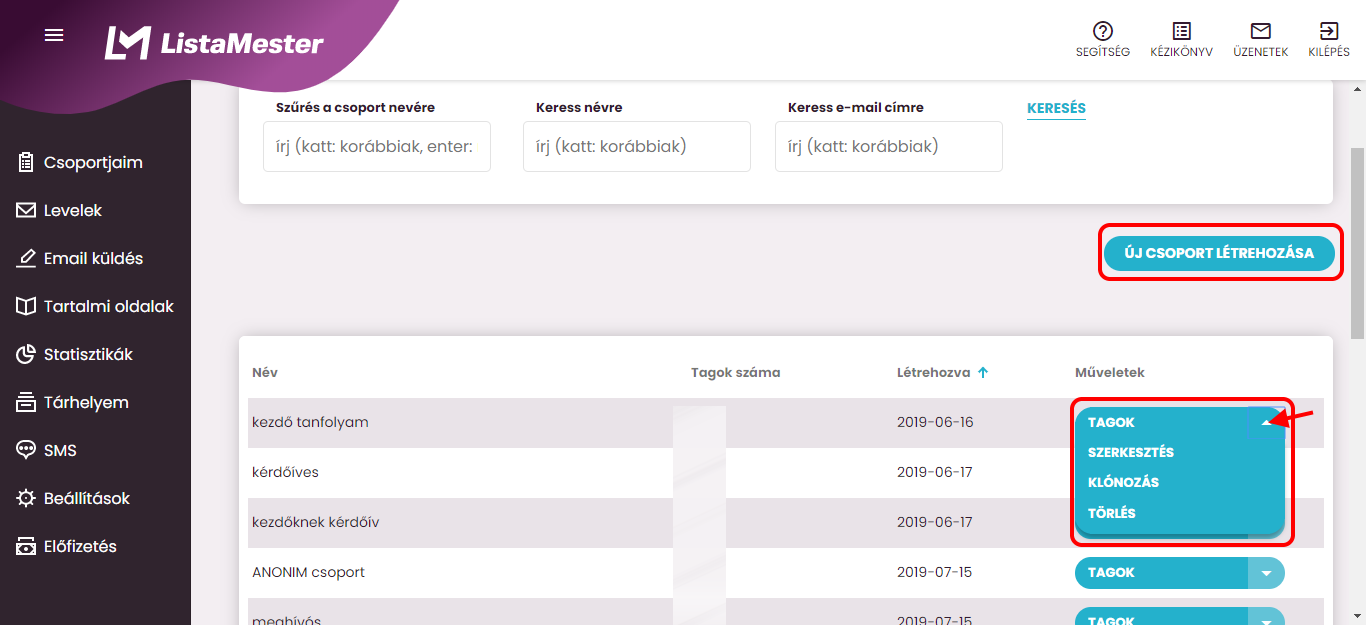
Csoport tagjainak megtekintése:
Már meglévő csoport tagjainak megtekintéséhez az adott sorban kattints a lefele nyílra, majd a tagok gombra!
Ekkor megjelenik a tagok táblázata minden beállítással együtt. Ezeket a beállításokat a Csoporttagok részben fogjuk részletezni.
Csoport szerkesztése:
Már meglévő csoport szerkesztéséhez az adott sorban kattints a lefele nyílra, majd a szerkesztés gombra!
Új csoport létrehozása:
Új csoport létrehozásához kattints az új csoport létrehozása linkre!
Csoport másolása:
Már meglévő csoport másolásához kattints az adott sorban kattints a lefele nyílra, majd a klónozás gombra!
A csoport másolása felületen meg kell adni az új csoport nevét. Kiválaszthatjuk, hogy a csoporttagok is másolásra kerüljenek, valamint hogy az új csoport tagjai is a már előző csoportban előre beállított hírlevél-sorozatokat automatikusan megkapják. Valamint csoporttagok másolása esetén akár szűrőt is beállíthatsz.
Ha kész kattints a Létrehozás gombra.
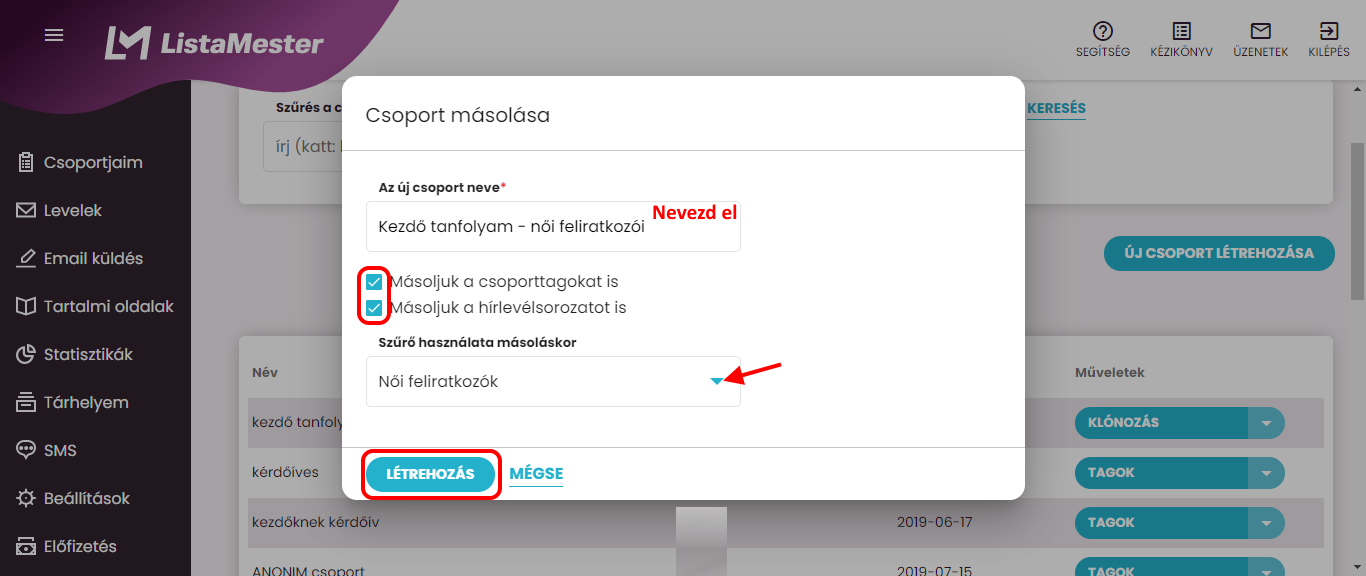
Csoport törlése:
Már meglévő csoport törléséhez kattints az adott sorban kattints a lefele nyílra, majd a törlés gombra!
A rendszer visszakérdez: „Biztosan törlöd? Az adatok végleg elvesznek, nem lehet visszaállítani őket.”